备份谷歌浏览器设置与个人数据的完整指南
目录导读
- 为什么要备份谷歌浏览器数据
- 使用谷歌账户同步功能备份
- 手动备份浏览器本地数据
- 利用第三方工具自动备份
- 特定数据类型的单独备份方法
- 恢复备份数据的步骤
- 常见问题解答
为什么要备份谷歌浏览器数据
谷歌浏览器作为全球最流行的网页浏览器,存储着我们大量的数字生活痕迹:包括保存的密码、书签、浏览历史、扩展程序、自动填充数据等,这些数据一旦丢失,会严重影响我们的工作效率和网络体验,定期备份浏览器数据可以防止因电脑故障、系统重装或意外删除导致的数据丢失,也能在更换设备时实现无缝过渡。
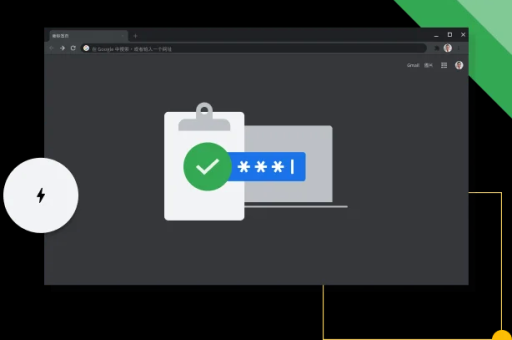
许多人直到数据丢失后才意识到备份的重要性,想象一下失去所有保存的网站密码、精心整理的书签或重要表格的自动填充数据会带来多大的麻烦,建立定期备份谷歌浏览器数据的习惯至关重要,这能确保您的网络浏览环境始终保持完整和个性化。
使用谷歌账户同步功能备份
同步功能概述 谷歌浏览器内置的同步功能是最简单、最自动化的备份方式,当您登录谷歌浏览器账户,浏览器会自动将您的数据加密后同步到谷歌服务器,要启用此功能,只需点击浏览器右上角的个人资料图标,登录或确保已登录谷歌账户,然后点击"同步已开启"进行详细设置。
同步数据类型 通过谷歌账户同步,您可以备份书签、历史记录、密码、设置、打开的标签页、地址栏自动填充数据、支付信息以及扩展程序,您可以选择同步全部数据类型或部分重要数据,要管理同步设置,请进入"设置" > "同步和谷歌服务" > "管理同步"。
优势与局限性 这种方式的优势在于自动化——一旦设置完成,数据会在后台自动同步,无需手动干预,您可以在任何安装谷歌浏览器下载的设备上访问这些数据,但需要注意的是,免费谷歌账户仅有15GB的存储空间,需与其他谷歌服务共享,敏感数据如支付信息在同步前需要额外的验证。
手动备份浏览器本地数据
查找用户数据文件夹 对于希望完全控制备份过程的用户,手动备份是最可靠的方法,首先需要找到谷歌浏览器的用户数据文件夹位置:
- Windows:
C:\Users\[用户名]\AppData\Local\Google\Chrome\User Data\Default - macOS:
/Users/[用户名]/Library/Application Support/Google/Chrome/Default - Linux:
/home/[用户名]/.config/google-chrome/default
备份关键文件 找到文件夹后,复制以下重要文件到安全位置(如外部硬盘或云存储):
- "Bookmarks"和"Bookmarks.bak":存储所有书签
- "History":浏览历史
- "Login Data"和"Login Data For Account":保存的密码
- "Preferences":浏览器设置
- "Web Data":自动填充表单数据
- "Extensions":扩展程序设置
- "Sessions":最近关闭的标签页
完整备份策略 为确保万无一失,建议直接备份整个"Default"文件夹,虽然这会占用更多空间,但能保证所有数据都被保存,最好定期执行此操作,例如每月一次,并保留多个版本以防备份损坏。
利用第三方工具自动备份
专业备份软件 除了谷歌自带的同步功能和手动备份,还可以使用第三方工具如FreeFileSync、SyncBack或Cobian Backup等,这些工具可以设置定期自动备份浏览器数据文件夹,提供版本控制和增量备份功能,节省时间和精力。
浏览器扩展程序 某些专门的浏览器扩展如"Bookmark Manager"、"Session Buddy"等可以帮助备份特定类型的数据,这些扩展通常提供一键备份和恢复功能,以及导出数据为可读格式的选项。
云存储集成 将浏览器数据文件夹直接放置在Dropbox、Google Drive或OneDrive等云存储服务的同步文件夹中,可以实现实时自动备份,但这种方法可能会轻微影响浏览器性能,且需要足够的云存储空间。
特定数据类型的单独备份方法
书签备份 要单独备份书签,点击浏览器右上角的三个点,选择"书签" > "书签管理器",然后点击"组织"选择"导出书签",将书签保存为HTML文件。
密码导出 进入"设置" > "自动填充" > "密码管理器",点击设置图标(三个点),选择"导出密码",验证身份后即可导出CSV格式的密码文件,此文件包含敏感信息,需妥善保管。
扩展程序列表
虽然扩展程序设置可以同步,但保留已安装扩展程序的列表很有帮助,访问chrome://extensions/页面可以查看所有已安装的扩展,手动记录或截图保存。
恢复备份数据的步骤
恢复同步数据 如果您使用谷歌账户同步,只需在新设备或新浏览器安装中登录同一谷歌账户,数据就会自动恢复,如果需要强制立即同步,可以进入"设置" > "同步和谷歌服务" > "立即同步"。
恢复手动备份 要恢复手动备份的数据,首先关闭google浏览器,找到用户数据文件夹,将之前备份的文件复制回"Default"文件夹,替换现有文件,如果是从旧版本恢复,可能需要先重置浏览器或创建新的用户配置文件。
恢复特定数据 对于单独备份的数据类型:
- 书签:在书签管理器中选择"导入书签",然后选择之前导出的HTML文件
- 密码:在密码管理器中通过"导入"功能恢复CSV格式的密码文件
- 设置:恢复"Preferences"文件后重启浏览器
常见问题解答
问:谷歌浏览器同步是否安全?我的数据会被谷歌访问吗? 答:谷歌使用加密技术保护同步数据,对于敏感信息如密码,谷歌使用您的谷歌账户凭据进行加密,即使谷歌工程师也无法读取,您还可以选择使用同步密码对全部同步数据进行端到端加密。
问:我应该多久备份一次浏览器数据? 答:这取决于您使用浏览器的频率和数据的价值,对于重度用户,建议至少每周备份一次,如果您经常添加重要书签或保存新密码,应考虑更频繁的备份,或使用自动同步功能。
问:备份文件应该保存在哪里? 答:遵循"3-2-1"备份原则:至少保留3个数据副本,使用2种不同存储介质,其中1个副本异地保存,理想情况下,结合本地存储(外部硬盘)和云存储(如google下载Drive、Dropbox)提供最佳保护。
问:浏览器升级后,我的备份仍然兼容吗? 答:大多数情况下,谷歌浏览器保持数据格式的向后兼容性,但长期来看,过于陈旧的备份可能无法完全适应新版本,建议在主要版本更新后检查备份的兼容性,并定期更新备份。
问:我可以将备份数据从一个操作系统转移到另一个吗? 答:是的,谷歌浏览器的用户数据在不同操作系统间基本兼容,但某些路径和特定于操作系统的设置可能需要调整,建议在转移后全面检查所有功能是否正常。
标签: 谷歌浏览器备份






